2025-02-26 15:58:48来源:sxtmmc 编辑:佚名
在制作ppt时,我们经常会遇到需要将多个图形按照某种特定模式排列的情况。其中,将图形围绕一个中心点(如圆形)排列是一种常见的布局方式。这种布局不仅能够使幻灯片看起来更加美观,还能够有效地传递信息。那么,如何才能在ppt中实现这样的效果呢?本文将为你详细介绍如何使用microsoft powerpoint来实现图形围绕圆形排列的效果。
首先,在开始之前,你需要确保你的powerpoint版本支持所使用的功能。通常情况下,最新的office 365版本和较新的桌面版powerpoint都能够很好地支持这些操作。接下来,打开一个新的或现有的演示文稿,并选择你想要应用此效果的幻灯片。
为了创建一个圆形,你可以使用“插入”选项卡下的“形状”工具,然后选择一个圆形。放置好圆形后,再插入你想要围绕这个圆形排列的其他图形。例如,你可以插入多个相同大小的矩形或任何其他形状。
一旦你有了基本的图形元素,下一步就是让它们围绕圆形排列。首先,选中其中一个图形,然后通过拖动调整它的位置,使其靠近圆形的边缘。接着,利用powerpoint的旋转工具(可以在“格式”选项卡下找到),将图形旋转到合适的角度。重复这个过程,为每个图形找到适当的位置。
除了手动调整之外,你还可以考虑使用powerpoint的smartart功能来简化这一过程。选择“插入” > “smartart”,然后从列表中选择一个环形图模板。这将自动创建一个包含多个项目围绕中心点排列的图形。虽然这种方法可能不如完全自定义那样灵活,但它提供了一种快速且简单的方式来达到类似的效果。
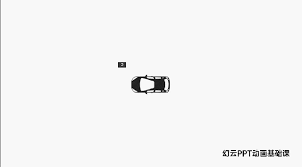
最后一步是根据需要调整图形的大小、颜色以及间距等细节,以确保整个布局看起来既专业又协调。你也可以尝试使用不同的形状或颜色方案,看看哪种组合最能吸引观众的注意力并清晰地传达你的信息。
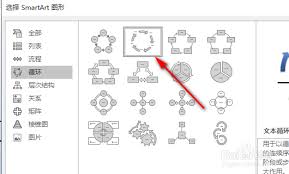
总之,通过上述步骤,即使是没有太多设计经验的人也能轻松地在ppt中创建出具有吸引力且内容丰富的幻灯片。希望本文提供的方法能够帮助你在未来的演示中脱颖而出!

新闻阅读
4.69MB
下载
新闻阅读
369.81MB
下载
新闻阅读
44Mb
下载
影音播放
7.54MB
下载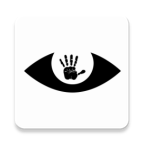
新闻阅读
8.31MB
下载
新闻阅读
76.18MB
下载
新闻阅读
35.67MB
下载
新闻阅读
2.18 MB
下载
新闻阅读
45.8 MB
下载
影音播放
54.99MB
下载